So verwenden Sie Ihr iPhone JPG- und MP4-Dateien anstelle von HEIF, HEIC und HEVC

In iOS 11 werden die von Ihnen aufgenommenen Fotos und Videos nicht mehr in den kompatiblen Formaten codiert bin es gewohnt. Anstelle von JPG für Bilder und MPEG-4 für Video werden HEIF (High Efficiency Image Format) und HEVC (High Efficiency Video Format) verwendet. Dateien in diesen neueren Formaten sind etwa halb so groß wie JPG- und MP4-Dateien von ähnlicher Qualität.
VERWANDT: Was ist neu in iOS 11 für iPhone und iPad, jetzt verfügbar
Encoding-Dateien in HEIF (mit der. HEIC-Erweiterung) und HEVC (mit der Erweiterung .MOV) erfordert ein wenig mehr Rechenleistung, so dass diese Änderung nur auf das iPhone 7, iPhone 7 Plus, iPhone 8, iPhone 8 Plus, iPhone X und die neueste Generation iPad Pro kommt Modelle. Es ist auch erwähnenswert, dass sich diese Änderung nur auf neue Fotos auswirkt. IOS11 ändert keine bereits aufgenommenen Fotos oder Videos.
HEIF und HEVC sind theoretisch zwar großartig, werden aber nicht so umfassend unterstützt wie JPG und MP4 noch (die zu diesem Zeitpunkt im Wesentlichen universell sind). Zum Beispiel müssen Sie Ihren Mac auf macOS High Sierra aktualisieren, damit HEIF- und HEVC-Dateien bearbeitet werden können. Und wenn Sie Windows 10 verwenden, sind sie noch nicht kompatibel.
Wenn Sie Ihre Fotos und Videos lieber in einem kompatiblen Format aufnehmen möchten, können Sie dies mit einem einfachen Einstellungsschalter tun. So geht's:
Gehen Sie zu Einstellungen> Kamera> Formatieren und wählen Sie Most Compatible anstelle von High Efficiency.
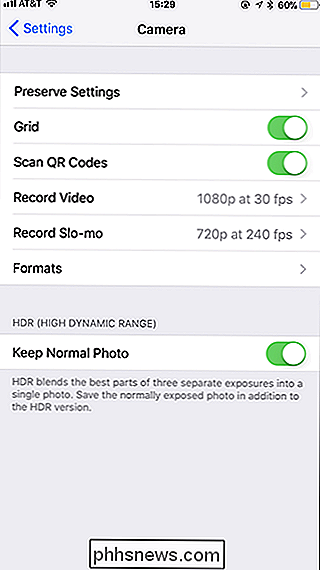
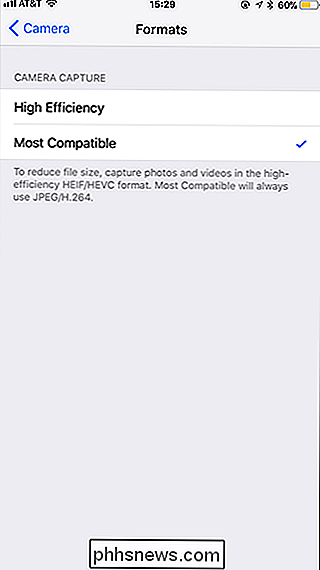
Ihr iPhone wird weiterhin die älteren, größeren und kompatibleren Formate verwenden.

8 Mac-Systemfunktionen, auf die Sie im Wiederherstellungsmodus zugreifen können
Der Wiederherstellungsmodus eines Mac dient nicht nur der Neuinstallation von macOS. Hier finden Sie viele andere nützliche Hilfsprogramme zur Fehlerbehebung - die Sie auch verwenden können, wenn Ihr Mac nicht normal startet. Um auf den Wiederherstellungsmodus zuzugreifen, starten Sie Ihren Mac neu und halten Sie die Befehlstaste + R während des Starts gedrückt verarbeiten.

So übertakten Sie Ihre Grafikkarte für bessere Spieleleistung
Wenn Sie ein wenig mehr oomph aus der Grafikkarte Ihres PCs herausholen möchten, ohne viel Geld für ein neues Modell auszugeben Overclocking der GPU ist eine überraschend einfache Möglichkeit, darüber zu gehen. Und es ist tatsächlich einfach geworden, zumindest auf Windows-basierten PCs - während der Prozess zeitaufwändig ist, erfordert es keine besonderen Kenntnisse oder fortgeschrittene Fähigkeiten.



